


Når du registrerer rangeringsnivåer for bilder, er det større sannsynlighet for at de med høyere rangeringsnivåer ordnes automatisk i anbefalte elementer.
 Viktig!
Viktig!Rangeringsnivåer kan kun registreres for bilder som er lagret i mapper det utføres bildeanalyse av. Se "Kategorien Innstillinger for bildeanalyse (Image Analysis Settings)" for informasjon om hvordan du angir mappene som skal bildeanalyseres.
Selv om du har angitt et rangeringsnivå, kan det hende at bildet ikke plasseres med prioritet i elementet, avhengig av resultatet av bildeanalysen.
Høyreklikk på miniatyrbildet av bildet du vil registrere et rangeringsnivå for, og velg deretter Rangeringsnivå (Favorite Level).
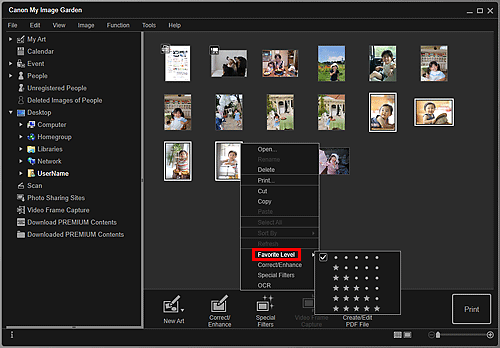
 Merk
MerkVelg flere bilder og høyreklikk for å angi samme rangeringsnivå for dem samtidig.
Når en person er valgt i Personer (People)-visningen eller en dato er valgt i Kalender (Calendar)-visningen der Måned (Month View) er angitt, kan du angi samme rangeringsnivå for alle bilder som er registrert for den valgte personen eller datoen.
Registrer rangeringsnivået.
Angi antall  (stjerner) i henhold til rangeringsnivået for bildet.
(stjerner) i henhold til rangeringsnivået for bildet.
Du kan velge mellom seks rangeringsnivåer. Jo flere stjerner, jo høyere rangeringsnivå.
 Merk
MerkDu kan også registrere favorittnivået ved å velge et bilde og deretter velge Rangeringsnivå (Favorite Level) på Bilde (Image)-menyen.
 Viktig!
Viktig!Når du endrer filnavnet for eller flytter et bilde, kan det hende at det registrerte rangeringsnivået går tapt.
Selv om du kopierer bilder der rangeringsnivåene er angitt, blir ikke rangeringsnivåene beholdt.
Øverst på siden |